很多用户升级win10之后,开机变得好慢,一分多钟,可以尝试打开电源管理中的快速启动,而有的电脑就是找不到快速启动项,下面小编说说如何开启快速启动项。
方法一:
1、右键点击开始菜单,然后选择“命令提示符(管理员)”;(注意一定得是管理员)
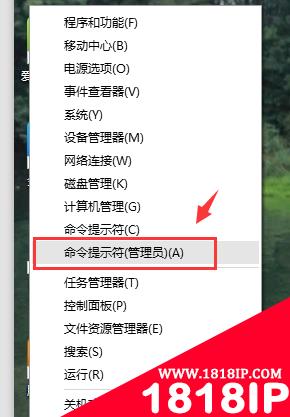
2、打开命令提示符后,输入 powercfg /h on 然后回车执行;

3、鼠标右键点击开始图标—控制面板—系统和安全—电源选项—选择电源按钮的功能,就可以看见快速启动的功能选项了。
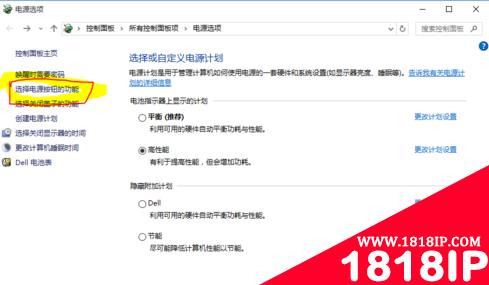
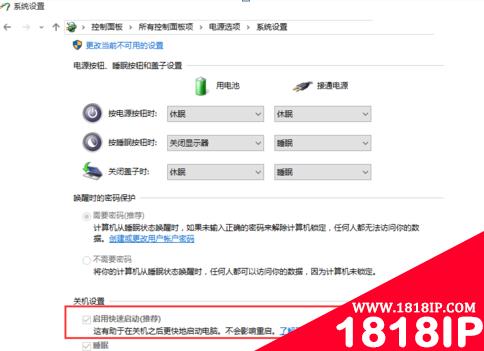
要注意要保存设置。
方法二、
1. 用win键加R键调出运行框,输入"gpedit.msc",然后回车,调出组策略编辑器,点击,计算机配置项下面的“管理模板”;
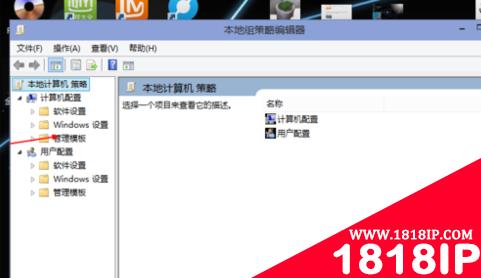
2. 依次点击“系统”,找到“关机”项,然后点击“关机”;
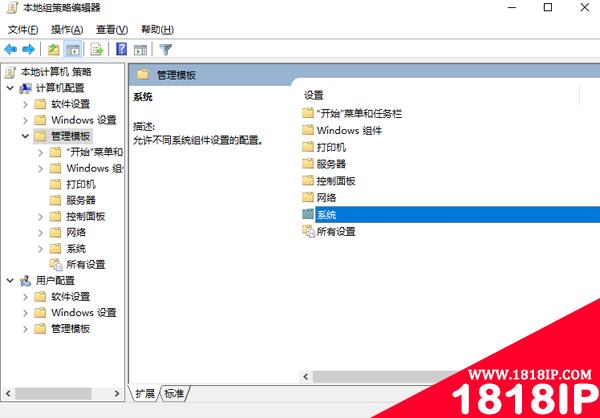
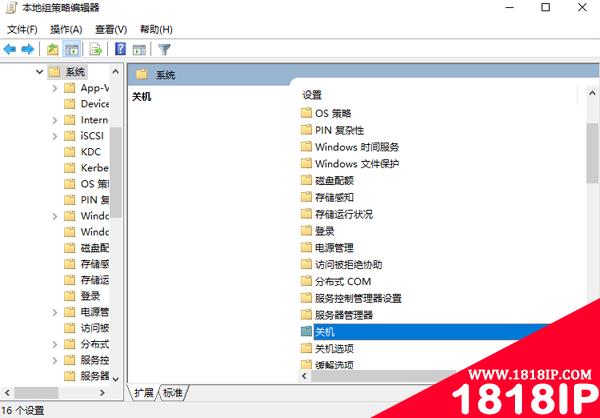
点击如图所示的“要求使用快速启动”;
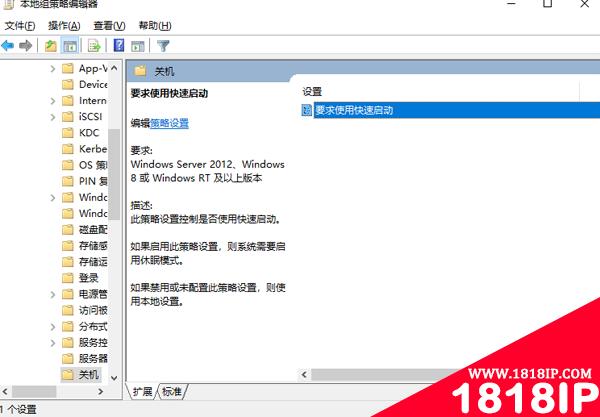
然后,选择“启用”,之后点击确定。
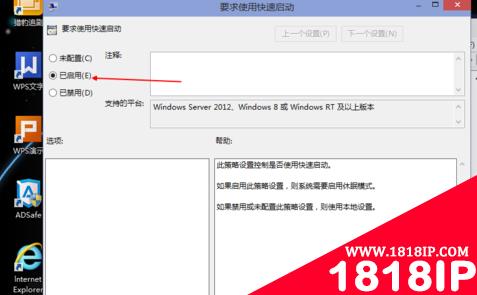
(这里选择了启用,那么在就会出现在上面控制面板里的启用快速启动是灰色的。)

鼠标右键点击开始图标—控制面板-系统和安全—电源选项—选择电源按钮的功能,就可以看见快速启动的功能选项了。(同上面第三步)
相关文章
标签:系统运维


